どんなアプリにもパスワードを入力できるiPhoneアプリに惚れた!
2015年03月10日 12時00分更新
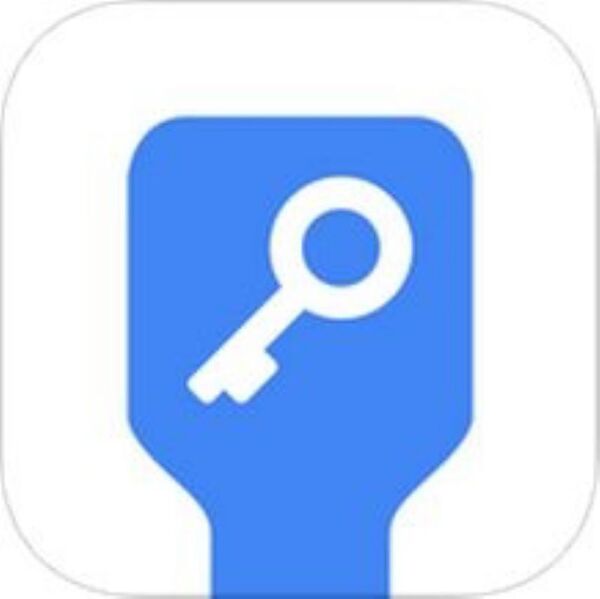
『PassKeys』
バージョン:1.0
App Store価格:無料
(バージョンと価格は記事掲載時のものです)
いくら指紋認証などに対応していて、ラクにパスワードを入力できる『1Password』が便利でも、SafariやPocketなど一部対応アプリにしかすばやくパスワードを入力できないのは窮屈。キーボードふうの『PassKeys』なら、どこへでもサッとログインできる!
| リスト形式でIDとパスワードを管理できる |
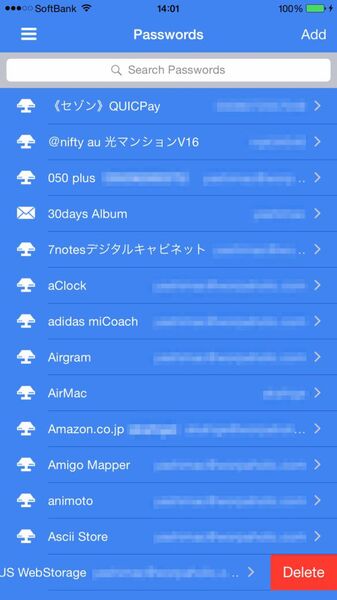 |
|---|
PassKeysは、iPhone上に追加したパスワードから任意に呼び出して入力できるシンプルな管理アプリ。リスト形式で保存されるのでスグにみつけられる。パスワードの同期/共有といった今っぽい機能はないけど、“AES”や“Twofish”といった信頼性の高い技術でパスワードを保護するのでデータ漏洩のリスクは少ないよ。
| IDはワンタップで自動入力されてパスワードはペーストするだけ |
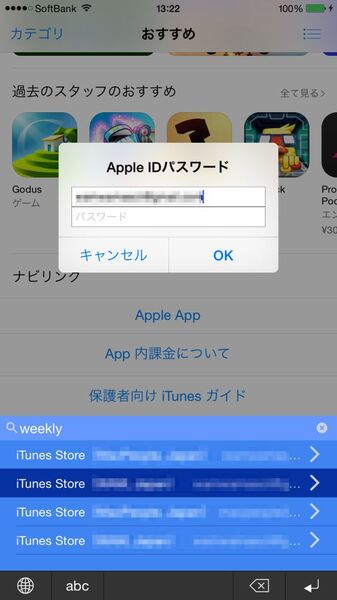 |
|---|
便利すぎてビビったのが、標準キーボードと切り替えられるパスワード入力パネル。追加したIDやパスワードはすべてここから呼び出せる。で、『Safari』だろうが『App Store』だろうが『設定』だろうがどんなアプリからでもオーケー。キーボードを使える画面ならどこにでもIDとパスワードをすばやく入力できる!
入力方法はカンタン。まずIDの入力欄を選択し、専用パネルの中からログインしたい項目をタップ。するとIDが入力される。パスワードはIDの入力時に自動でコピーされているので、パスワード欄に“ペースト”するのみ!
事前にiPhoneのキーボード設定画面から追加して、“フルアクセスの許可”にチェックするのを忘れないようにね。
| PassKeys自体のセキュリティーも安心 |
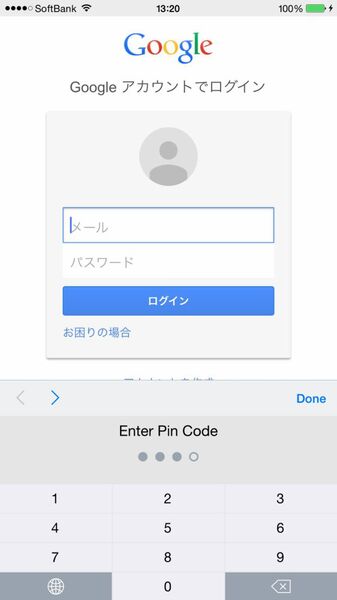 |
|---|
ほかの人に操作されて、情報がすべてダダ漏れなんてことを防ぐセキュリティー対策も万全! 事前にPassKeys左上の“三”→“Settings”→“PASSCODE PROTECTION”項目の“Enabled”をオンにすると、60秒後にPassKeysの機能が“Pin Code”で自動的にロックでされるので安心。
| SafariとChromeならログインページまでワンタップで飛べる |
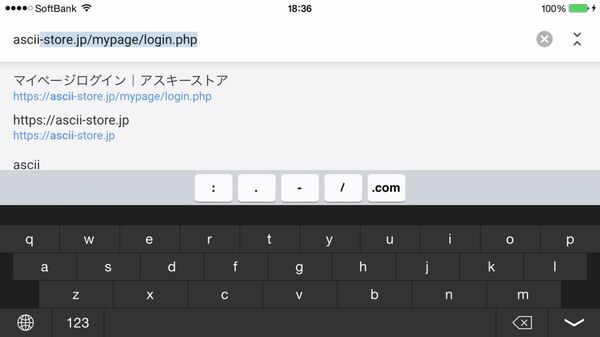 |
|---|
サイトのログインに利用するブラウザーがSafariかChromeの場合は、PassKeysの専用キーボードでブックマークのように使えてラクチン。IDやパスワードを追加する際に、ログインページのURLも追加しておけば、URLの入力欄でサイト名のタップだけでログインページに飛べる。残念ながらその他のブラウザーでは“>”からURLをコピペする必要があるけど、それでもURLを手入力したり、別アプリに切り替えるよりは快適ですよ。
| ほかの端末との共有もできる |
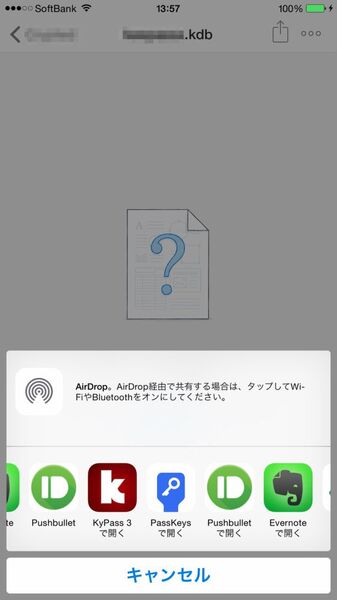 |
|---|
嬉しいのは、別のパスワード管理アプリから既存データを簡単に取り込める点。KeePass互換アプリで利用する“.kbd”形式と、1Passwordなどからエクスポートできる“.csv”形式のファイルをDropboxやメール経由でインポートすればオーケー。
| PassKeysで表示されるキーボードがやや小さいのが残念 |
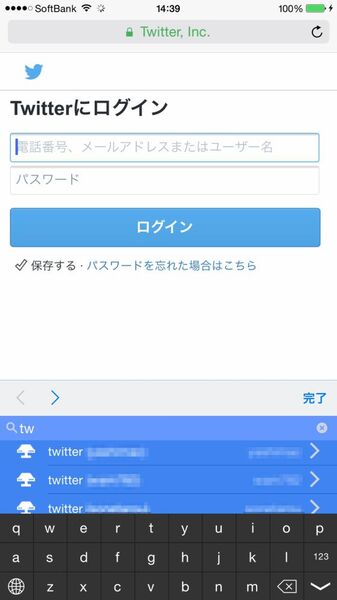 |
|---|
iPhone6 Plusで感じたのは、該当するIDとスワードを検索するときに重ねて表示されるキーボードが豆粒のように小さく、やや押しにくい点ぐらいかな? アプリの表記は今のところ英語だけど、開発元によると「今後日本語に対応予定」とのこと。あとは自動ロックまでの時間を細かく設定できたら一段と使いやすくなりそう!
『PassKeys』
App Store価格:無料
(価格は記事掲載時点のものです)
作者:eFUSION Co., Ltd.
その他のアプリの記事はコチラ
・iPhone&iPadアプリレビュー
ヤシマノブユキさんのサイト
WorP@holic わ~ぱほりっく
週刊アスキーの最新情報を購読しよう
本記事はアフィリエイトプログラムによる収益を得ている場合があります




